- Se BitTorrent está preso na conexão com os pares, o torrent download não vai começar.
- Nesta página, você tem todas as informações necessárias para corrigir BitTorrent que está preso na conexão com os pares.
- Para acessar informações detalhadas e fáceis deSegue guias, visite nossa extensa Hub de instruções.
- Para encontrar mais informações úteis sobre este tópico, não hesite em explorar nosso página do BitTorrent.
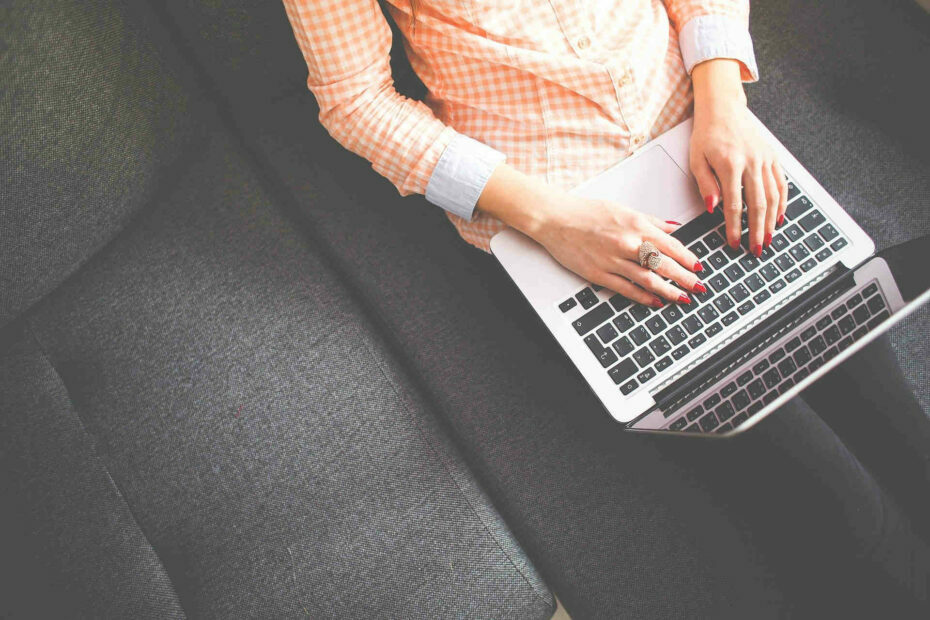
XINSTALAR CLICANDO NO ARQUIVO DOWNLOAD
Este software manterá seus drivers em funcionamento, mantendo-o protegido contra erros comuns de computador e falhas de hardware. Verifique todos os seus drivers agora em 3 etapas fáceis:
- Baixar DriverFix (arquivo de download verificado).
- Clique Inicia escaneamento para encontrar todos os drivers problemáticos.
- Clique Atualizar drivers para obter novas versões e evitar mau funcionamento do sistema.
- DriverFix foi baixado por 0 leitores este mês.
Ter seu BitTorrent ficar preso ao se conectar a pares é um grande desafio que os usuários enfrentam ao baixar torrents com um cliente.
Quando você recebe essa mensagem de erro, não pode inicializar o download de torrents.
Por que esse problema aparece?
A razão mais comum pela qual o BitTorrent fica travado na conexão com os pares é que a velocidade da sua conexão com a Internet é muito lenta ou instável.
Se a velocidade da sua Internet estiver boa, isso pode ser causado por qualquer um dos seguintes fatores:
- Torrentes mortos.
- Software antivírus ou o Firewall está bloqueando o serviço.
- Usando um serviço VPN que não é compatível.
Role para baixo para descobrir como resolver esse problema irritante de uma vez por todas.
Como faço para corrigir o travamento do BitTorrent durante a conexão com os pares?
1. Conecte-se por meio de uma VPN

Algumas redes VPN bloqueiam especificamente conexões de/para conexões BitTorrent.
Para ter certeza de que a VPN que você tenta usar para corrigir esse problema permite downloads BitTorrent, a VPN que recomendamos é a Acesso privado à Internet.
Este incrível software foi desenvolvido por Kape Technologies e garante que você nunca terá bloqueios ou qualquer tipo de problema ao usar o BitTorrent.
O Private Internet Access usa mais de 3.300 servidores VPN em 48 países, garantindo que seu anonimato online esteja sempre protegido.
Tudo isso é possível com este software VPN, além de otimizar as velocidades de conexão de tal forma que você não sentirá que está usando um software VPN.
Aqui estão alguns dos recursos mais notáveis do PIA:
- Suporte de bate-papo ao vivo 24 horas por dia
- Não contém nenhum registro de atividade
- Possui proteção contra vazamento de IP e servidores DNS exclusivos
- O proxy SOCKS5 e Shadowsocks garante que você possa se conectar a um segundo local ao mesmo tempo
- Encaminhamento de porta nativa - garante conexões suaves mesmo no BitTorrent
Para adicionar à mistura, o Private Internet Access permite conectar 10 dispositivos diferentes ao mesmo tempo e oferece total compatibilidade com Android, iOS, Mac, Windows e Linux.

Acesso privado à Internet
Experimente uma conexão suave ao usar o BitTorrent e também fique totalmente protegido online com este software incrível.
Compre agora
2. Permitir seu cliente no Firewall do Windows
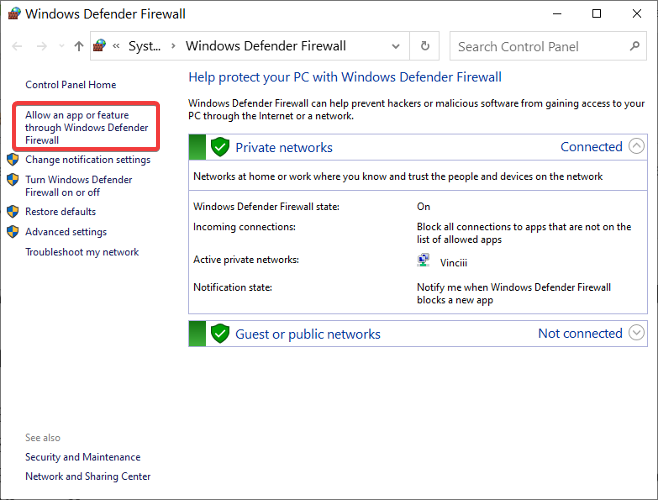
- Acerte o Tecla do Windows e procure firewall no Menu Iniciar.
- Selecionar Firewall do Windows Defender.
- Na área à esquerda, clique no botão Permitir um aplicativo ou recurso por meio do Firewall do Windows Defender.
- Encontre seu cliente BitTorrent na lista e marque o Privado e Público caixas de seleção do programa.
- Se você não vir o cliente BitTorrent, clique no botão Permitir outro aplicativo… opção e adicione-a.
3. Excluir e modificar os arquivos de configurações

- Salve todos os downloads de torrent atuais.
- Anote a pasta de download e outras configurações importantes.
- Pare o BitTorrent.
- Abra o Explorador de Arquivos e navegue até o seguinte diretório:
C:\Documents and Settings\[YourUserAccountName\Application Data\BittorrentouC:\Users\[YourUserAccountName]\Application Data\Bittorrent - Localize e exclua os seguintes arquivos:
- configurações.dat
- configurações.dat.old
- Reinicie o BitTorrent.
- Modifique suas configurações conforme necessário.
- Recarregue sua lista de torrents.
Estas são as soluções que funcionam quando o BitTorrent está preso na conexão com os pares. Na situação improvável em que você tenta isso e todos eles não resolvem o problema; você pode considerar usar um cliente BitTorrent diferente.
Isso também ajuda a corrigir o problema, porque se seus downloads ainda ficarem travados na conexão com os pares, você pode ter certeza de que o problema é dos torrents.
 Ainda com problemas?Corrija-os com esta ferramenta:
Ainda com problemas?Corrija-os com esta ferramenta:
- Baixe esta ferramenta de reparo do PC classificado como Ótimo no TrustPilot.com (download começa nesta página).
- Clique Inicia escaneamento para encontrar problemas do Windows que possam estar causando problemas no PC.
- Clique Reparar tudo para corrigir problemas com tecnologias patenteadas (Desconto exclusivo para nossos leitores).
Restoro foi baixado por 0 leitores este mês.
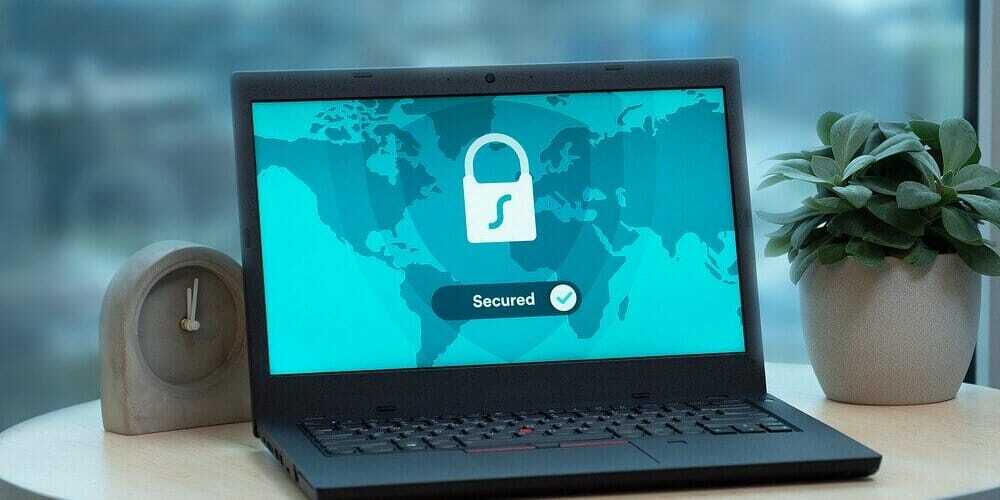

![Correção: falha do Qbittorrent no Windows 11 [5 correções]](/f/6915a85f9c34ecfd0a6ed30383c16077.png?width=300&height=460)